Ein ansprechendes Bild zieht den Blick des Betrachters magisch an. Oftmals kann die Verwendung einer Vignette entscheidend dazu beitragen, den Fokus auf bestimmte Bildbereiche zu lenken. Dabei wird der äußere Bereich abgedunkelt, während das Hauptmotiv hervorgehoben wird. In dieser Anleitung erfährst du, wie du in Photoshop effektiv eine Vignette erstellen kannst, um die Bildästhetik zu verbessern und eine gezielte Aufmerksamkeit zu erzeugen.
Wichtigste Erkenntnisse
- Eine Vignette kann den Blick des Betrachters auf das Hauptmotiv lenken.
- Auswahlen in Photoshop helfen, die Vignette präzise anzupassen.
- Mit Einstellungsebenen wie der Tonwertkorrektur kannst du die Helligkeit flexibel steuern.
- Maskierungsarten und deren Härte beeinflussen den Übergang und die Wirkung der Vignette.
Schritt-für-Schritt-Anleitung
Im Folgenden beschreibe ich den Prozess, um eine Vignette in Photoshop zu erstellen. Jeder Schritt wird mit einem Screenshot veranschaulicht, der dir hilft, das Vorgehen besser zu verstehen.
Schritt 1: Bild öffnen und Vorbereitungen treffen
Zuerst öffnest du dein Bild in Photoshop. Stelle sicher, dass du mit einer Kopie arbeitest, um das Original nicht zu beschädigen. Überlege dir, welche Bereiche des Bildes du abdunkeln möchtest.
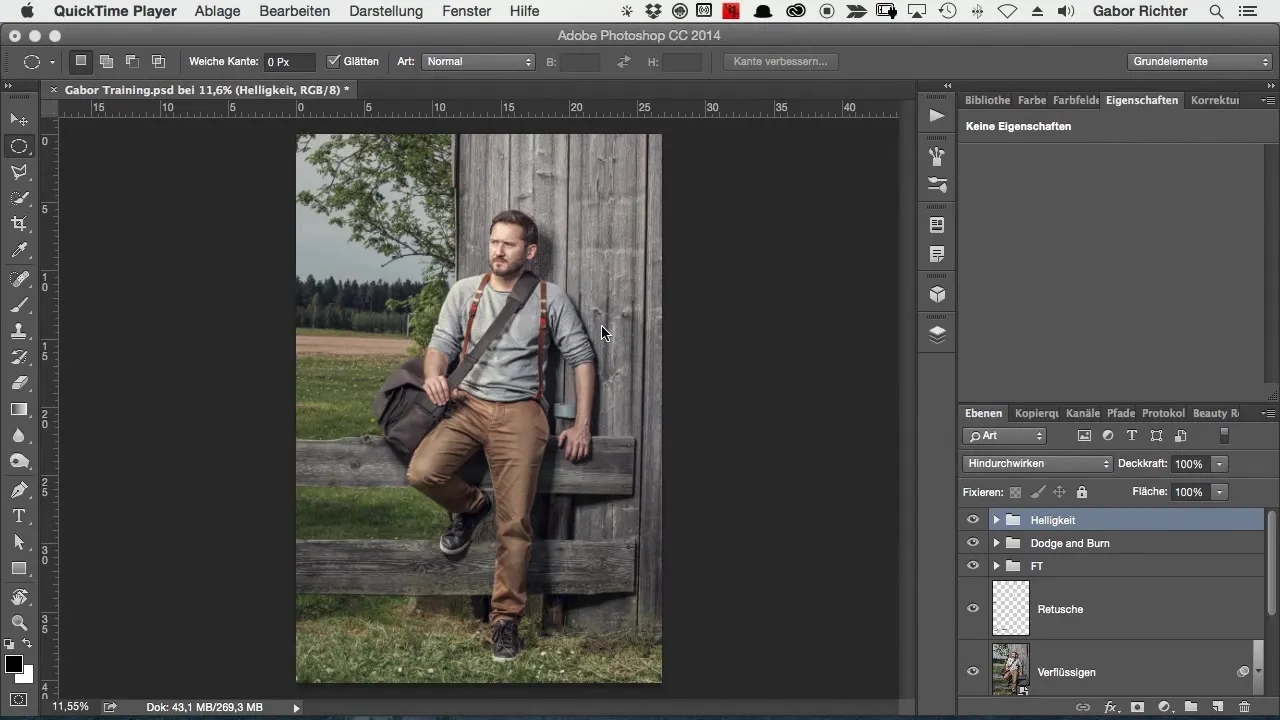
Schritt 2: Ellipsenauswahl erstellen
Wähle das Werkzeug "Ellipsenauswahl" aus der Werkzeugleiste. Ziehe eine Ellipse um den Bereich des Bildes, den du im Fokus behalten möchtest. Diese Auswahl wird der Bereich sein, der unverändert bleibt, während die Ränder abgedunkelt werden.
Schritt 3: Kanten weichzeichnen
Um einen sanften Übergang zwischen dem abgedunkelten Bereich und dem Hauptmotiv zu schaffen, gehe zu „Auswahl“ und wähle „Auswahl verändern“. Wähle hier „Weiche Kante“ aus und setze einen Wert von etwa 300 Pixeln, um die Härte zu minimieren.
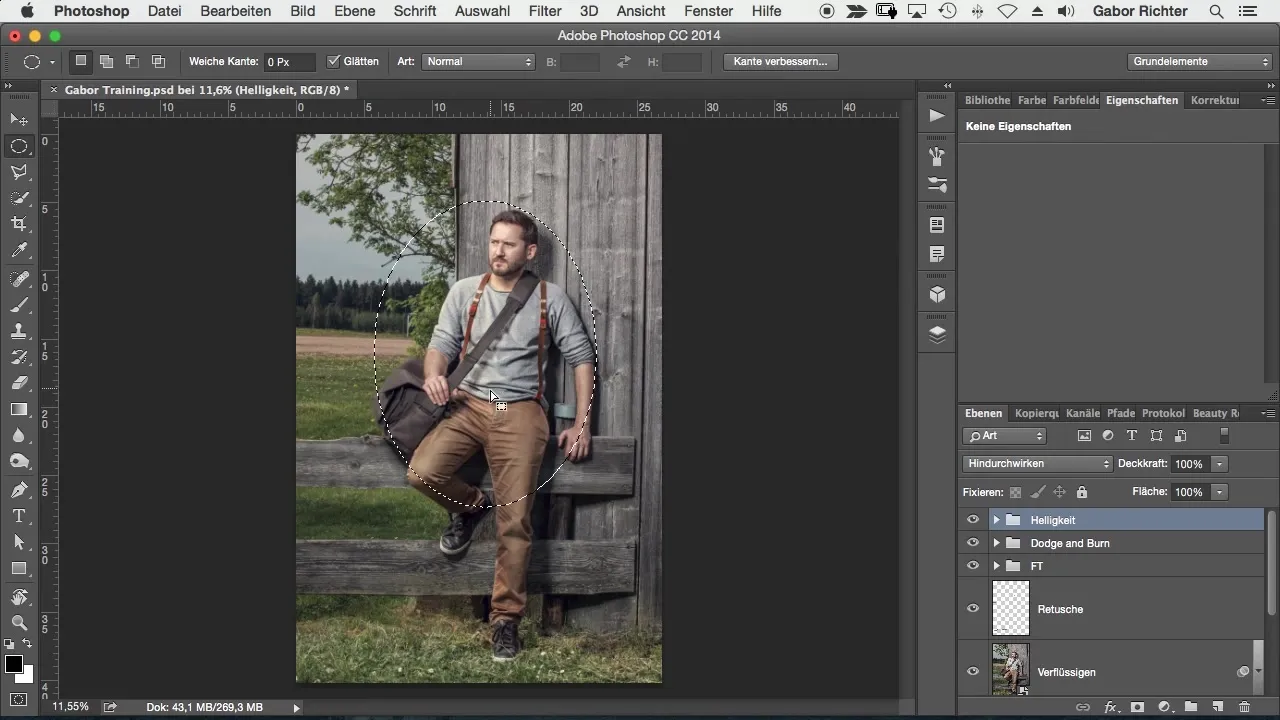
Schritt 4: Tonwertkorrektur hinzufügen
Nun füge eine „Tonwertkorrektur“ hinzu. Klicke auf „Ebene“ in der Menüleiste, gehe zu „Neue Einstellungsebene“ und wähle „Tonwertkorrektur“. Diese Einstellung ermöglicht es dir, die Helligkeit einfach und effektiv anzupassen.
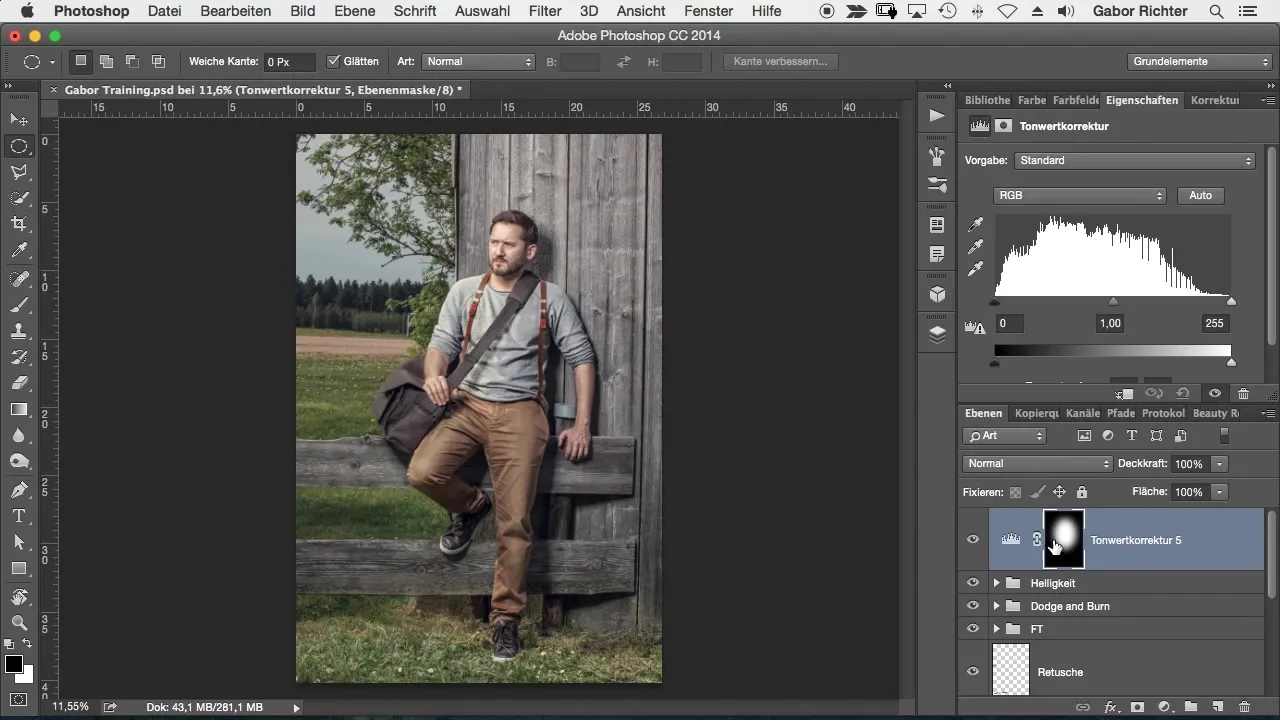
Schritt 5: Auswahl umkehren
Da du die Vignette auf den äußeren Bereich anwenden möchtest, musst du die Auswahl umkehren. Drücke „Command + I“, um die Auswahl zu invertieren.
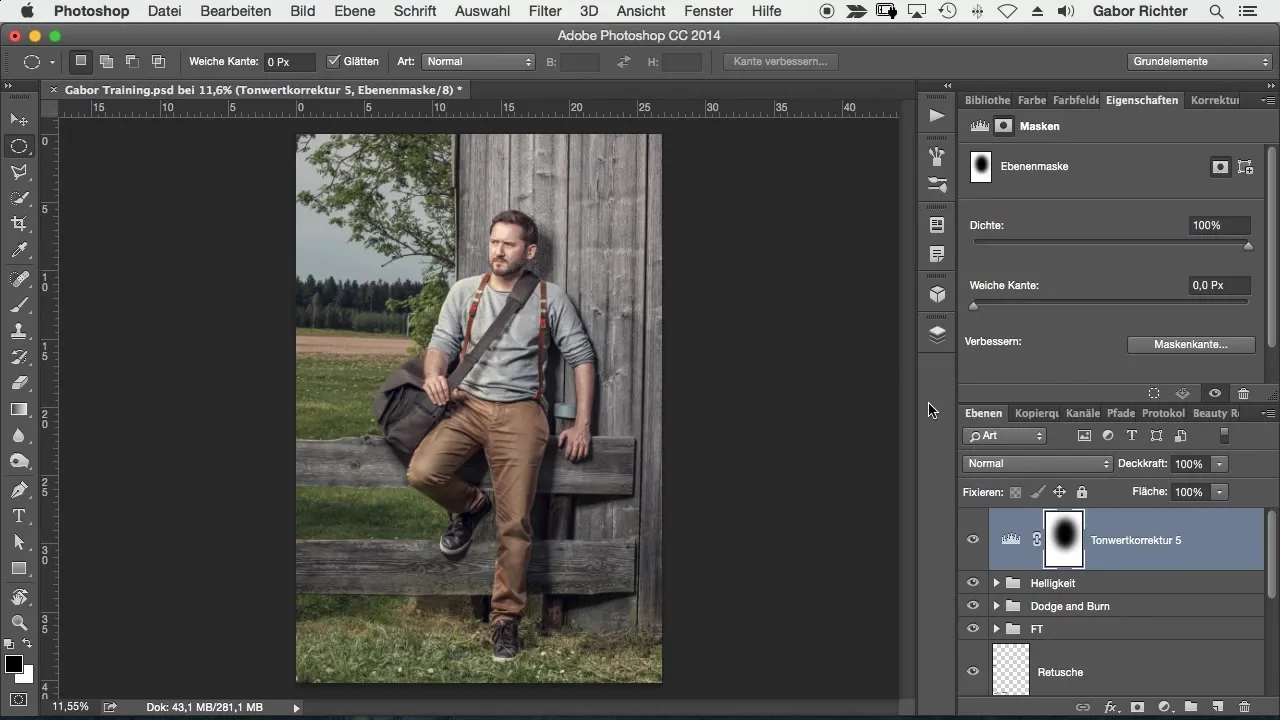
Schritt 6: Helligkeit anpassen
Jetzt kannst du in der Tonwertkorrektur die Helligkeit des Bildes anpassen. Dunkel die Außenseiten ab, bis du mit dem Ergebnis zufrieden bist. Experimentiere mit den Schiebereglern, um den gewünschten Effekt zu erzielen.

Schritt 7: Ellipsenauswahl erneut anpassen
Um die Kanten der Vignette weiter zu optimieren, markiere die Maske der Tonwertkorrektur. Dann wähle „Weiche Kante“ wieder aus, um die Kanten der Auswahl noch weicher zu machen. Dies hilft, den Übergang fließender zu gestalten.

Schritt 8: Vignette positionieren und anpassen
Klicke nun auf die Maske, um die Vignette an die richtige Stelle im Bild zu bringen. Du kannst sie nach Bedarf größer oder kleiner machen. Achte darauf, dass der Fokus auf dem Hauptmotiv bleibt.
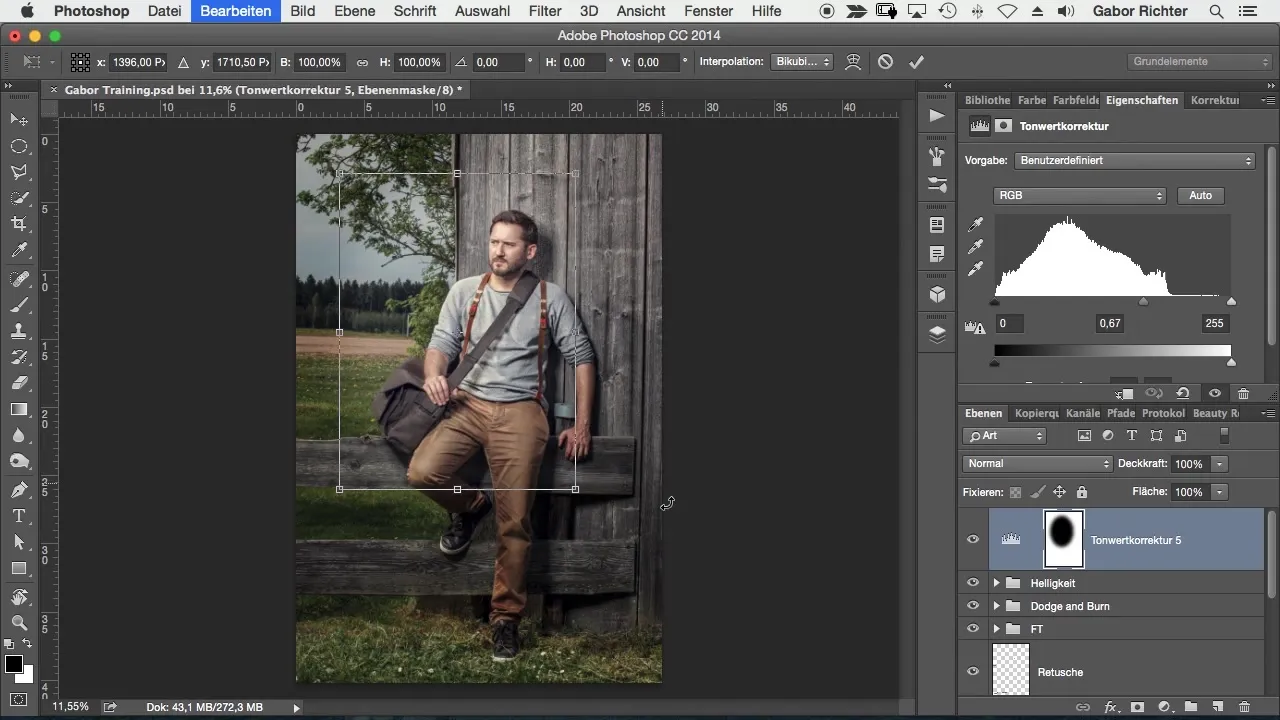
Schritt 9: Effekt weiter verfeinern
Wenn der Effekt noch zu stark oder nicht harmonisch genug ist, kannst du die Helligkeit weiter reduzieren oder die Kanten nochmals weichzeichnen. Teste verschiedene Werte, bis du die optimale Anpassung gefunden hast.

Schritt 10: Anpassungen speichern und organisieren
Überlege dir, ob du die Einstellungen in einer Gruppe zusammenfassen möchtest. Lege dazu eine neue Gruppe an, um die Tonwertkorrekturen und die Vignette zu ordnen. So behältst du einen besseren Überblick über deine Ebenen.
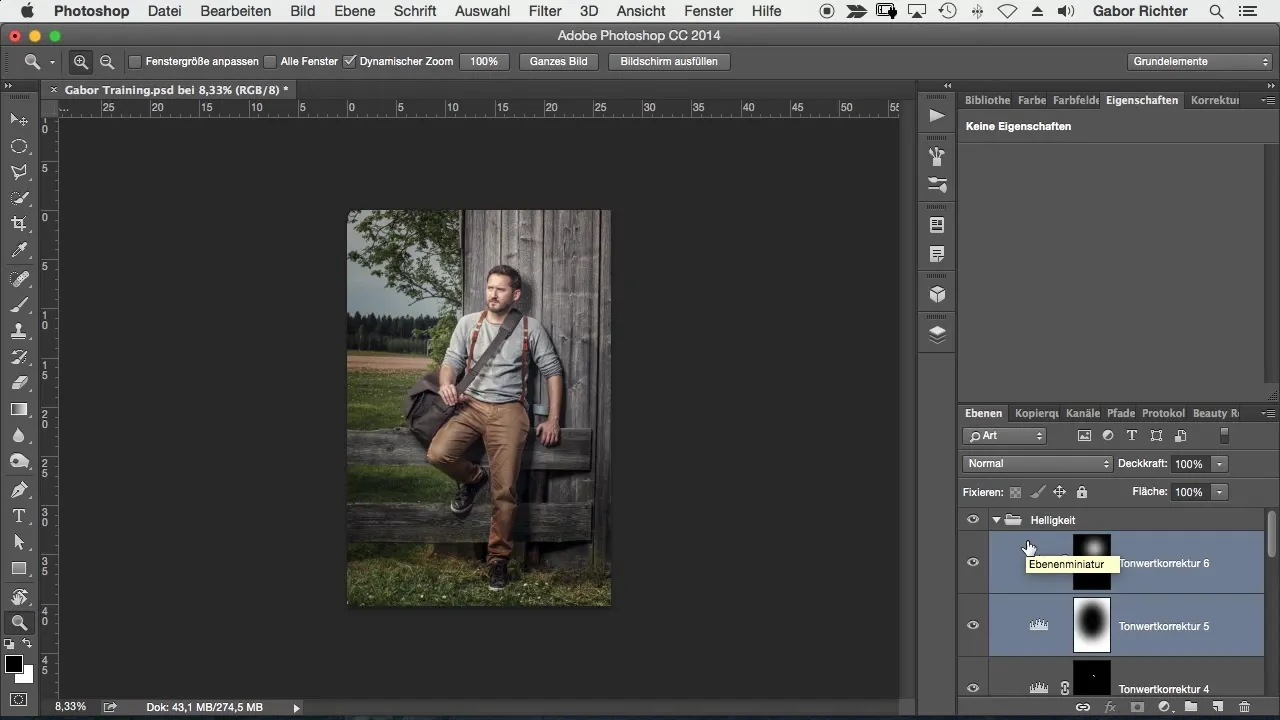
Zusammenfassung – Vignette in Photoshop erstellen: Schritt-für-Schritt-Anleitung
Die Verwendung einer Vignette in Photoshop ist eine einfache, aber wirkungsvolle Methode, um den Blick des Betrachters zu lenken und das Hauptmotiv in den Vordergrund zu rücken. Durch die Kombination von Auswahlen, weich gezeichneten Kanten und Anpassungen der Helligkeit kannst du ein ansprechendes Ergebnis erzielen. Mit dieser Schritt-für-Schritt-Anleitung bist du gut gerüstet, um deine Fotos mit Hilfe von Vignetten zu optimieren.
Häufig gestellte Fragen
Wie funktioniert die Ellipsenauswahl in Photoshop?Die Ellipsenauswahl ermöglicht es dir, einen ovalen Bereich auszuwählen, den du bearbeiten möchtest.
Kann ich eine Vignette auf andere Bildarten anwenden?Ja, die Technik ist für verschiedene Bildarten geeignet, von Portraits bis Landschaften.
Wie weich sollte der Übergang der Vignette sein?Das hängt von deinem persönlichen Geschmack ab, eine weiche Kante sorgt jedoch für einen harmonischeren Look.


